Ορίστε το Groove Music Artist Art ως ταπετσαρία κλειδώματος οθόνης ή επιφάνειας εργασίας
Το Groove Music είναι μία από τις ενσωματωμένες εφαρμογές στα Windows 10. Είναι μια εφαρμογή ροής μουσικής που δημιουργήθηκε χρησιμοποιώντας την πλατφόρμα Universal Windows Apps. Η Microsoft εργάζεται ενεργά σε αυτήν την εφαρμογή. Με πρόσφατες ενημερώσεις, η εφαρμογή απέκτησε τη δυνατότητα να ορίσει την τέχνη του καλλιτέχνη του τρέχοντος τραγουδιού ως φόντο της επιφάνειας εργασίας ή της οθόνης κλειδώματος. Ακολουθεί ο τρόπος ενεργοποίησης και διαμόρφωσης αυτής της φανταχτερής δυνατότητας.
Διαφήμιση
Η εφαρμογή έλαβε σταδιακά ο Fluent Design makeover και έχει ήδη πάρει Μουσικές Οπτικοποιήσεις, ένα Εξισωτής, Λίστες αναπαραγωγής με επίκεντρο, εξατομίκευση λιστών αναπαραγωγής και αυτόματη δημιουργία λιστών αναπαραγωγής.
Ξεκινώντας με την έκδοση 10.17112.1531.0, η εφαρμογή Groove Music σάς επιτρέπει να ενεργοποιήσετε μια νέα φανταχτερή λειτουργία. Το τρέχον τραγούδι (Αναπαράγεται τώρα)
Η τέχνη του καλλιτέχνη μπορεί να οριστεί ως ταπετσαρία φόντου της επιφάνειας εργασίας σας ή φόντο οθόνης κλειδώματος αυτομάτως.Ας δούμε πώς να ενεργοποιήσετε αυτήν τη δυνατότητα.
Σημείωση: Η εικόνα του καλλιτέχνη καλλιτέχνη θα πρέπει να είναι συμπληρωμένη και ορατή στην προβολή Η μουσική μου - Καλλιτέχνες στην εφαρμογή Groove Music. Δείτε το παρακάτω στιγμιότυπο οθόνης:
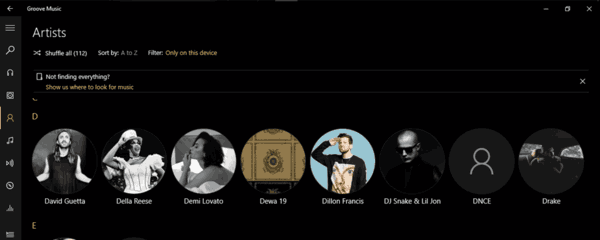
Διαφορετικά, δεν θα αλλάξει το φόντο της οθόνης κλειδώματος και η ταπετσαρία της επιφάνειας εργασίας. Η τέχνη του καλλιτέχνη δεν είναι ίδια με την τέχνη του άλμπουμ.
Ορίστε το Groove Music Artist Art ως φόντο επιφάνειας εργασίας στα Windows 10
- Εκκινήστε το Groove Music. Είναι καρφιτσωμένο στο μενού Έναρξη από προεπιλογή.

- Στο αριστερό παράθυρο, κάντε κλικ στο εικονίδιο με το γρανάζι για να ανοίξετε τις ρυθμίσεις της εφαρμογής.

- Στις Ρυθμίσεις, μεταβείτε στο Εμφάνιση καλλιτέχνη.
- Ενεργοποιήστε την επιλογή Ορίστε τον καλλιτέχνη που παίζει τώρα ως ταπετσαρία μου.

Το αποτέλεσμα θα είναι το εξής.
Εάν πρέπει να επαναφέρετε την προηγούμενη εικόνα φόντου της επιφάνειας εργασίας σας, θα πρέπει να την αλλάξετε με μη αυτόματο τρόπο στις Ρυθμίσεις.
Το ίδιο τέχνασμα μπορεί να χρησιμοποιηθεί για να ορίσετε την τέχνη του καλλιτέχνη ως εικόνα της οθόνης κλειδώματος.
Ορίστε το Groove Music Artist Art ως οθόνη κλειδώματος στα Windows 10
- Εκκινήστε το Groove Music.
- Στο αριστερό παράθυρο, κάντε κλικ στο εικονίδιο με το γρανάζι για να ανοίξετε τις ρυθμίσεις της εφαρμογής.

- Στις Ρυθμίσεις, μεταβείτε στο Εμφάνιση καλλιτέχνη.
- Ενεργοποιήστε την επιλογή Ορίστε τον καλλιτέχνη που παίζει τώρα ως την οθόνη κλειδώματος μου.
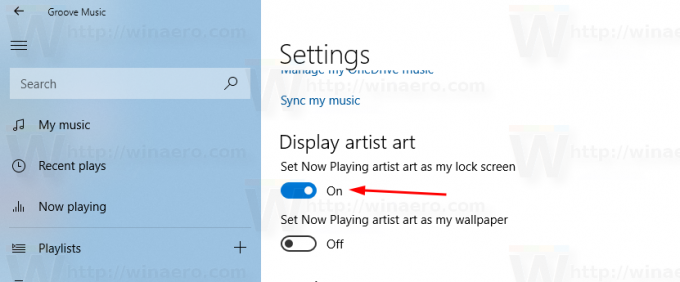
Εάν πρέπει να επαναφέρετε την προηγούμενη εικόνα φόντου της οθόνης κλειδώματος, θα πρέπει να την αλλάξετε με μη αυτόματο τρόπο στις Ρυθμίσεις.
Αυτό είναι.

